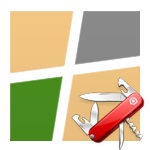
Для початку давайте розберемося, навіщо можуть знадобитися Яндекс.Карти. якщо ви можете використовувати Google Maps. Мабуть найвагоміший аргумент для використання карт від Яндекса - найкраща підтримка міст Росії і СНД. Так, Гуглокарти охоплюють більше міст по світу, але по Росії Яндекс все ж краще.
Отже, вистачить ліричних відступів, переходимо до справи. Сьогодні ми навчимося підключати карти і налаштовувати елементи управління.
виклик карти
Отже, для початку потрібно сходити і отримати ключ для роботи з картами. Йдемо, отримуємо.
При виклику карти, вона буде показуватися всередині зазначеного вами блоку, так що необхідно спочатку цей блок створити. Потім, підключаємо саму бібліотеку Яндекс.Карт із зазначеним вами ключем:
Ну тут все ясно. Тепер нам потрібно викликати карту, помістити її в зазначений контейнер і налаштувати. Виклик карти робиться так:
Тепер давайте подивимося, як викликати карту різного типу, адже є три вбудовані типу карти:
- «Схема» - схематичне відображення об'єктів місцевості, використовується за умовчанням; значення для атрибута типу - YMaps.MapType.MAP;
- «Супутник» - супутникова карта місцевості; YMaps.MapType.SATELLITE;
- «Гібрид» - супутникова карта з назвами географічних об'єктів; YMaps.MapType.HYBRID.
Для того, щоб при виклику карти задати відмінний від замовчування тип, потрібно викликати метод setType () і повідомити йому потрібний тип карти:
елементи управління
Для управління картою існує кілька типів елементів управління.
- перемикач типу карти: схема, супутник, гібрид; TypeControl ();
- панель інструментів: переміщення карти, збільшення і вимірювання відстані; ToolBar ();
- елемент масштабування: тут все ясно; Zoom ();
- оглядова карта: зменшена карта показується місцевості; MiniMap ();
- масштабна лінійка: дозволяє оцінити відстань на карті; ScaleLine ();
- пошук по карті, що дозволяє шукати географічні об'єкти; SearchControl ();
Зовнішні елементи бувають призначені для користувача і вбудовані. Поки що розглянемо вбудовані.
Для зовнішніх елементів можна так само ставити їх положення щодо меж блоку карти, наприклад щоб розташований оглядовий карту в правому нижньому кутку з відступами в 10 пікселів від кордонів, потрібно написати ось так:
вбудовані
- переміщення; enableDragging () і disableDragging ();
- масштабування подвійним клацанням миші; enableDblClickZoom () і disableDblClickZoom ();
- масштабірвоаніе коліщатком миші; enableScrollZoom () і disableScrollZoom ();
- лупа; enableMagnifier () і disableMagnifier ();
- гарячі клавіші ( «+» і «-» для масштабу і стрілки «←» «→» для переміщення карти); enableHotKeys () і disableHotKeys ();
- лінійка; enableRuler () і disableRuler ().
Підключення (відключення) вбудованого елемента управління відбувається ось так:
Призначений для користувача зовнішній елементи управління
Ну ось, все готово. Дивимося робочий приклад:
висновок
У цій статті ми навчилися викликати карту (з різними параметрами) і налаштовувати її зовнішній під наші потреби (в тому числі створювати свої елементи управління).
А тепер кілька корисних посилань:
Якщо у вас є якісь питання або зауваження по статті, то задавайте, не соромтеся. До нових зустрічей!
Співзасновник Временно.нет. Цікавиться онлайн бізнесом, дизайном, юзабіліті і клієнтським програмуванням. Бере участь в розробці декількох інтернет-проектів.
Іноді пише в Твіттер. але частіше на Временно.нет.